Maître d’ouvrage
Table des matières
Guide de l'utilisateur Gestion financière
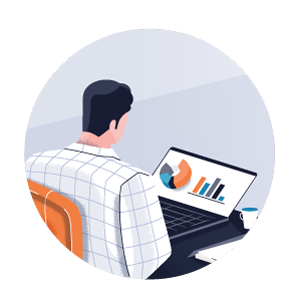 |
Pour les maîtres d'ouvrageCe guide de l'utilisateur fournit aux maîtres d'ouvrage de projet des informations sur la façon d'utiliser les outils Finances de Procore pour rationaliser les processus financiers tout au long du cycle de vie d'un projet. Vous apprendrez à configurer chaque outil et à effectuer des tâches courantes en utilisant les bonnes pratiques recommandées. Certaines des rubriques de ce guide incluent : |
- Comment configurer votre structure de découpage du projet (SDP). Procore fournit une SDP par défaut qui inclut le code de coût, le type de coût et des segments de sous-projet facultatifs. Avec SDP, vous pouvez créer une structure de codes budgétaires au niveau entreprise et/ou projet à utiliser avec les outils Finances du projet dans Procore. Pour en savoir plus, voir Configuration de la structure de découpage du projet.
- Comment ajouter ou importer un budget de projet précis. Apprenez à ajouter des postes budgétaires à votre projet, à configurer et à assigner des vues du budget à votre projet, et à configurer une vue des prévisions pour identifier et suivre les coûts critiques du projet. Utilisez les données recueillies sur le chantier pour suivre les coûts de main-d'œuvre de votre projet et pour enregistrer les quantités produites dans votre budget. Apprenez à créer des changements budgétaires pour réaffecter des fonds d'un poste budgétaire à un autre. Voir Configuration du budget.
- Comment créer un ou plusieurs financements pour votre projet. Configurez votre outil Financement et découvrez les considérations à garder à l'esprit si votre projet comporte plusieurs sources de financement ou modes de livraison. Gérez le processus de facturation en amont et créez un registre des paiements reçus. Voir Financement.
- Comment gérer les engagements de votre projet. Découvrez les paramètres de configuration de l'outil Engagements et comment créer des engagements pour vos collaborateurs en aval. Désignez des contacts de facturation pour soumettre des factures à ces engagements et créer un paiement dans le registre des paiements émis. Voir Engagements.
- Comment améliorer la surveillance et la gestion des changements de projet. Choisissez entre la gestion des ordres de changement avec ou sans l'outil Événements de changement. Configurez vos paramètres de niveau d'ordre de changement pour vos contrats. Effectuez la gestion des changements sur le chantier - en facilitant des approbations plus rapides, une communication plus précise et en éliminant le besoin de procéder avec des risques. Voir Gestion des changements avec événements de changement et Gestion des changements sans événements de changement.
- Comment administrer le processus de facturation pour les collaborateurs de votre projet. Définissez vos périodes de facturation et choisissez la méthode souhaitée pour votre projet pour créer et soumettre des factures pour vos glossary-of-terms#Upstream_Collaborator collaborateurs enamont et en aval. Voir Facturation.
- Comment créer et enregistrer des paiements. Une fois que vos factures en amont et en aval sont approuvées et terminées, vous pouvez créer des paiements dans Procore pour conserver un enregistrement des paiements. Pour les paiements en amont, voir Créer un enregistrement pour un paiement reçu. Pour les paiements en aval, voir Ajouter un nouveau paiement à l’onglet Paiements effectués d’un engagement.
Configuration de la structure de découpage du projet
La première étape lors de la configuration des outils Finances de Procore dans un projet Procore consiste à créer la structure de découpage du projet de votre entreprise. Vous avez également la possibilité de créer une SDP unique au niveau projet.
Contexte
Avec la SDP de Procore, vous pouvez définir la structure des codes budgétaires de votre entreprise. Vous avez également la possibilité de personnaliser la structure des codes budgétaires pour un projet. Votre structure de codes budgétaires peut inclure les segments suivants :
- Par défaut : Segment de code de coût . Le segment « Code de coût » par défaut de Procore est un segment à plusieurs niveaux qui s'aligne sur la structure des codes de coût de la 17 division du
 CSI MasterFormat® . Voir Quels sont les codes de coût par défaut de Procore ? Vous pouvez utiliser les codes de coût par défaut ou personnaliser votre segment de codes de coût en ajoutant manuellement des codes de coût en tant qu'éléments de segment. Vous pouvez également importer vos codes de coût à l'aide de l'application Procore Imports. Le processus d'importation vous permet d'ajouter ou de modifier des éléments de segment, mais ne peut pas être utilisé pour supprimer des éléments de segment existants.
CSI MasterFormat® . Voir Quels sont les codes de coût par défaut de Procore ? Vous pouvez utiliser les codes de coût par défaut ou personnaliser votre segment de codes de coût en ajoutant manuellement des codes de coût en tant qu'éléments de segment. Vous pouvez également importer vos codes de coût à l'aide de l'application Procore Imports. Le processus d'importation vous permet d'ajouter ou de modifier des éléments de segment, mais ne peut pas être utilisé pour supprimer des éléments de segment existants. - Par défaut : Segment de type de coût . Dans Procore, les types de coûts sont un moyen d'identifier et de classer les coûts de travail de votre projet. Ils peuvent également être utilisés pour générer des rapports. Les exemples incluent L=Main-d'œuvre, E=Équipement, M=Matériaux, C=Engagement, OC=Coût pour le propriétaire, SVC=Services professionnels et O=Autre. Pour en savoir plus, consultez Quels sont les types de coûts par défaut de Procore ?
- Facultatif : sous-segment de projet . Dans Procore, un sous -projet vous permet de compartimenter les coûts du projet au sein d'un projet. Une fois qu'ils sont ajoutés à Procore (ou importés via un système ERP intégré ), vous pouvez surveiller les budgets et les coûts de votre projet pour vous aider à mieux déterminer si vous gagnez de l'argent sur votre projet.
- Facultatif : segments personnalisés . Votre entreprise peut nommer les segments personnalisés comme vous le souhaitez. Vous pouvez également définir le nombre de caractères alphanumériques que vous souhaitez représenter pour le schéma de codage de chaque segment. Les segments personnalisés peuvent également être combinés avec les segments par défaut de Procore lors de la configuration de la structure des codes budgétaires de votre entreprise.
Conseil
Avons-nous besoin de créer une structure de code budgétaire unique ?Lorsque vous réfléchissez à tous les types de travaux effectués sur un projet de construction, vous aurez besoin de codes budgétaires pour gérer et suivre vos travaux. Avec les codes budgétaires, votre équipe peut suivre, gérer et créer des rapports sur les quantités, les montants, les budgets et d'autres informations financières (telles que les bénéfices).
Quelques questions à poser lors de la création d'une structure de codes budgétaires unique :
- Allez-vous établir un budget pour suivre les travaux pour un entrepreneur général ?
- Avez-vous besoin de codes plus spécifiques pour traiter les travaux spécialisés ? Par exemple, la maçonnerie et la peinture.
- Voulons-nous créer des codes spécifiques à un projet ? Ou doivent-ils être réutilisables sur plusieurs projets ?
- Voulez-vous que vos codes soient configurés dans un ordre particulier ? Par exemple, par étapes ou chronologique ?
- Qui dans votre équipe utilisera vos codes ? Quels coûts et/ou bénéfices souhaitent-ils suivre ?
Alors que vous vous préparez pour le processus d'implémentation, Procore vous suggère de toujours réviser votre projet et vos feuilles de calcul des coûts avec votre chef de projet Procore (le contact des services professionnels et de l'implémentation de votre entreprise chez Procore). Ils peuvent vous aider à décider quelle structure de codes budgétaires fonctionnera le mieux pour votre entreprise.
De nombreuses entreprises conçoivent leur structure de code budgétaire pour l'aligner sur le CSI MasterFormat. D'autres entreprises décident de mettre en œuvre une structure de code budgétaire unique à leur secteur, organisation ou environnement de projet. Quelle que soit la structure, vous pouvez soumettre une demande pour qu'un représentant Procore importe des éléments de segment pour vous ou vous pouvez accélérer le processus d'importation et effectuer vos propres importations à l'aide de l'application Procore Imports.
Pour en savoir plus sur la SDP, consultez la page d'accueil Structure de découpage du projet. Nous vous recommandons de lire À propos de la structure de découpage du projet et de revoir les étapes dans Créer la structure de découpage du travail par défaut de votre entreprise et Créer la structure de découpage du travail de votre projet avec votre équipe.
Configuration du budget
L'outil Budget affiche des détails sur tous les coûts estimés liés à un projet. La première étape consiste à créer votre budget directement dans Procore (ou vous pouvez également importer un budget existant). Les maîtres d'ouvrage utilisent généralement le budget comme outil interne pour gérer les contrats de projet et les coûts associés aux divers sous-traitants. Il est également utilisé pour suivre le coût d'achèvement estimé, afin de montrer où vous êtes en dessous/au-dessus de votre budget sur l'ensemble des projets. Cependant, pour des raisons de confidentialité, les informations budgétaires sont généralement masquées pour les collaborateurs externes.
L'outil Admin au niveau entreprise vous permet de configurer une vue du budget (voir Que sont les vues du budget standard de Procore ? ), qui est un moyen personnalisé de configurer et d'afficher votre budget. Votre vue du budget personnalisée peut inclure une grande variété de colonnes de données, telles que Montant du budget initial , Modifications budgétaires , Budget révisé , Modifications budgétaires en attente , etc.
Pour plus d'informations sur l'outil Budget, voir la page d'accueil Budget .
Prévision jusqu'à l'achèvement
Les outils Finances de Procore envoient des données à l'outil Budget par l'entremise des codes budgétaires associés assignés aux postes de chaque outil. Par conséquent, vous pouvez utiliser la fonction Prévision jusqu'à l'achèvement de Procore pour prévoir avec précision le coût supplémentaire estimé de chaque poste.
Pour plus d'informations sur l'outil Budget, voir la page d'accueil Budget .
Modifications budgétaires
La colonne Changements budgétaires vous permet de réaffecter des fonds sur votre budget pour transférer de l'argent entre les postes du budget. Par exemple, si vous réalisez des économies liées à un code budgétaire parce qu'il était inférieur au budget, mais que vous vous attendez à ce qu'un autre code budgétaire dépasse le budget, vous pouvez retirer des fonds de l'ancien code budgétaire et les ajouter au second en tant que contingence. Étant donné que les modifications budgétaires n'apparaissent que dans l'outil Budget, les membres de l'équipe externes ou les fournisseurs ne verront pas vos ajustements budgétaires internes. Cependant, cela vous donnera une meilleure méthode pour équilibrer stratégiquement les postes budgétaires tout au long de la construction afin de vous assurer de rester en dessous du budget.
Pour plus d'informations sur l'outil Budget, voir la page d'accueil Budget .
Prévisions avancées
La vue Prévisions avancées de Procore permet à votre entreprise de répartir les valeurs budgétaires sur les mois à venir pour aider les équipes de projet à évaluer les conditions de coûts potentielles en créant des vues de prévisions personnalisées avancées et en assignant ces vues aux budgets du projet. Les points importants à noter incluent :
- L' administrateur Procore de votre entreprise peut créer des modèles de prévisions personnalisés à l'aide de la vue « Prévision standard Procore » par défaut du système (voir À propos de la vue Prévision standard Procore ) dans l'outil Admin au niveau entreprise.
- Les étapes de configuration des colonnes et d'affectation de la vue aux projets sont similaires aux étapes utilisées pour créer des vues du budget, mais spécifiquement conçues pour être utilisées avec un nouvel onglet Prévision disponible dans l'outil Budget. Pour obtenir des instructions, voir Configurer une nouvelle vue des prévisions .
Coûts directs
Les coûts directs sont les coûts encourus par votre entreprise qui ne sont pas associés à des engagements (par exemple, les dépenses remboursables et les frais généraux). Les différents types de coûts directs que les utilisateurs peuvent créer dans Procore sont les factures, les dépenses et la paie. Les factures sont reçues d'un fournisseur et correspondent aux coûts qui ne sont pas liés à un engagement avec ce fournisseur. Les dépenses sont utilisées pour suivre les coûts alloués par l'entreprise au projet, pour des éléments tels que les ordinateurs, les téléphones, les déplacements, etc. Vous pouvez également suivre les coûts salariaux mensuels et les classer par code budgétaire afin que les montants salariaux soient reflétés chaque mois dans le budget.
Pour plus d'informations sur l'outil Coûts directs, consultez la page d'accueil Coûts directs .
Outil de financement
Les maîtres d'ouvrage ayant une exigence d'approbation de budget en amont (ou un entreprise générale interne) trouvent souvent de la valeur en utilisant l'outil Financement pour configurer des contrats et des factures en amont. Une fois que votre budget est configuré et visible dans l'outil Budget du projet, vous pouvez créer le financement de votre projet. C'est ici que toutes vos factures à recevoir (également appelées facturations en amont) et ordres de changement de financement seront créées et gérées.
Si le budget et le financement d'un projet sont identiques, ou si le financement est un récapitulatif du budget au niveau de la division, le budget peut être utilisé pour créer le financement. Souvent, le budget interne et le financement externe ont des niveaux de détail différents, de sorte que le financement n'est pas seulement un résumé du budget au niveau de la division.
Vous pouvez configurer la ventilation des coûts (VDC) du financement directement dans Procore ou en importer une. Une fois la configuration terminée, votre financement doit être approuvé avant que les utilisateurs du projet puissent créer des ordres de changement ou des factures au maître d'ouvrage. Si vous ne souhaitez pas gérer le financement dans Procore, vous pouvez supprimer l'outil Financement. Voir Ajouter et supprimer des outils de projet.
- Créer des financements
- Importer une ventilation des coûts d'un financement à partir d'un fichier CSV
- Approuver un financement
Pour plus d'informations sur l'outil Financement, consultez « Outil Financement ».
Si l'outil Financement est désactivé, consultez les liens ci-dessous :
- Comment ajuster ma vue du budget lorsque les outils Contrats clients, Financement ou Contrats principaux sont désactivés dans le compte Procore de mon entreprise ?
- Comment ajuster la vue des prévisions standard de Procore lorsque l'outil Contrats client, Financement ou Contrats principaux est désactivé ?
Outil Engagements
Une fois le financement approuvé (ou si vous avez choisi de supprimer l'outil Financement de votre projet parce que vous n'avez pas d'exigence d'approbation du budget en amont), vous pouvez configurer vos contrats. Dans Procore, il existe deux types de contrats: les bons de commande et les contrats de sous-traitance.
Conseil
Votre organisation appelle-t-elle vos bons de commande et contrats de sous-traitance comme des « contrats » ? Pour les publics anglophones, Procore peut être configuré pour utiliser un dictionnaire anglais qui change le point de vue (PDV) pour Procore d'un « Entrepreneur général » à un « Maître d'ouvrage ». Lorsque vous implémentez Procore, nous vous recommandons de contacter votre Point de contact Procore pour voir si la configuration de ce dictionnaire conviendrait à votre équipe. Le dictionnaire des maîtres d'ouvrage de Procore ne peut être activé que sur demande de l' administrateur Procore de votre entreprise. Pour en savoir plus, voir Quels noms et termes d'outils sont différents dans Procore pour les entrepreneurs généraux, les maîtres d'ouvrage et les entrepreneurs spécialisés ?Bons de commande
Dans Procore, un bon de commande est un engagement financier documenté qui indique les types, les quantités et les prix convenus pour les produits ou services. Dans le cadre du processus d'approvisionnement, les bons de commande sont créés par un « acheteur » (par exemple, un maître d'ouvrage de projet) et émis à un « vendeur » (par exemple, un entrepreneur général, un sous-traitant ou un entrepreneur spécialisé) pour couvrir le coût d'un contrat. Une fois accepté par le « vendeur », un bon de commande représente un accord entre les deux parties.
Pour en savoir plus, voir Créer un bon de commande .
Pour plus d'informations sur l'outil Engagements, voir la page d'accueil Engagements .
Sous-contrats/ Contrats
Les Contrats représentent l' accord contractuel entre l'entreprise maître d'ouvrage et les collaborateurs en aval (c'est-à-dire les entrepreneurs, les vendeurs, les fournisseurs) effectuant une portée des travaux. Les Contrats sont créés à partir d'un appel d'offres gagnant ou dans l'outil Engagements au niveau projet. Lorsque vous liez un poste de contrat à un poste de financement, le lien est reflété dans les rapports de financement (c'est-à-dire le rapport de rachat et le rapport de comparaison des coûts du projet et du budget).
Remarque
Le rapport de comparaison du coût du projet et du budget n'est disponible que lorsque l'outil Événements de changement est désactivé sur un projet Procore .Lorsque vous sélectionnez le code budgétaire lié pour le contrat auquel il est associé, la connexion est automatiquement reflétée sur tous les rapports budgétaires (c'est-à-dire le rapport détaillé du budget, le rapport de synthèse du budget, etc.). Les postes d'engagement apparaîtront dans le budget, tout comme la modification de l'engagement commandes.
Gestion du changement avec événements de changement
L'outil Événements de changement de Procore a été conçu pour tout projet de travail pouvant potentiellement entraîner un coût supplémentaire. Avec cet outil, vous créez un événement de changement qui aide votre équipe à mieux comprendre le coût potentiel d'un changement, avant qu'il ne devienne un coût réel. Après avoir créé un événement de changement, vous pouvez ensuite utiliser l'outil pour créer une DDD (demande de devis), qui est envoyée aux collaborateurs en aval appropriés pour tarification.
Une fois que les DDD ont été créées et que vos sous-traitants ont répondu avec un devis, votre équipe peut également créer des ordres de changement basés sur le devis soumis. Vous pouvez configurer le flux de travail de votre ordre de changement en définissant le nombre de niveaux d'ordre de changement : un, deux ou trois niveaux. Des niveaux d'ordre de changement plus nombreux rendent le flux de travail plus complexe, mais offrent un contrôle accru. Voir Quels sont les différents paramètres de niveau d'ordre de changement dans Project Financials ?
Exemple
L'exemple d'image ci-dessous vous montre comment une entreprise peut gérer son processus de gestion du changement à l'aide de l'outil Événements de changement. Gardez à l'esprit que cette image ne fait que vous montrer les options dont vous disposez lors de l'activation des outils Événements de changement. Si vous préférez simplement créer des ordres de changement, vous n'avez pas besoin d'activer l'outil Événements de changement.
En savoir plus
Pour en savoir plus sur l'outil Événements de changement, veuillez lire :
- Créer un événement de changement
- Créer un événement de changement à partir d'une DDR
- Créez une DDD (Demande de devis) pour obtenir un devis des sous-traitants pour la tarification :
- Révisez les réponses aux DDD pour examiner les devis qui ont été soumis par les sous-traitants et déterminer si vous souhaitez créer un ordre de changement à partir de la DDD :
- Vous pouvez créer un ordre de changement de l'engagement avant ou après la réponse à la DDD :
- Si l'outil Contrats client, Financement ou Contrats principaux est activé, vous pouvez créer un ordre de changement potentiel avant ou après la réponse à la DDD :
Pour plus d'informations sur l'outil Événements de changement, voir la page d'accueil Événements de changement .
Gestion du changement sans événements de changement
Après avoir élaboré vos contrats d'engagement, vous pouvez ensuite créer des ordres de changement pour tenir compte des coûts supplémentaires. Si la plupart des maîtres d'ouvrage préfèrent utiliser les ordres de changement à 2 niveaux, vous avez la possibilité d'utiliser des ordres de changement à 1 niveau, 2 niveaux ou 3 niveaux. Des niveaux d'ordre de changement plus nombreux rendent le flux de travail plus complexe, mais offrent un contrôle accru.
Outil de financement activé
- Quels sont les différents paramètres de niveau d'ordre de modification dans Project Financials ?
- Créez un ordre de changement potentiel pour décrire tout changement potentiel des coûts qui affecterait le financement. Vous ne pouvez saisir un montant en dollars qu'au niveau de l' ordre de changement potentiel . Lorsque vous remplissez une ventilation des coûts pour un ordre de changement potentiel, vous avez la possibilité de sélectionner un code budgétaire. Idéalement, ce sera un code budgétaire déjà dans le budget, vous pouvez donc voir l'augmentation du budget dans l' tab Budget . Voir Créer un ordre de changement potentiel pour un financement.
- Après avoir créé un ordre de changement potentiel, vous pouvez créer un ordre de changement de l'engagement qui agit comme une demande de tarification auprès de l'entrepreneur qui sera responsable de la portée des travaux décrite dans l' OCP. Vous pouvez comparer l'ordre de changement de l' ordre de changement de l'engagement de ordre de changement potentiel correspondant et afficher l'écart entre les deux. Voir Créer un ordre de changement de l'engagement à partir d'un ordre de changement de financement.
- Une fois que vous avez créé des ordres de changement potentiels de financement, vous pouvez les transformer en demande d'ordre de changement. Les demandes d'ordre de changement sont généralement les documents soumis pour approbation et peuvent être utilisées pour soumettre des ordres de changement potentiels individuels ou pour regrouper des ordres de changement potentiels afin de rationaliser le processus de révision et d'approbation.
- Une fois que vous avez marqué les ordres de changement d'engagement comme approuvés, le changement en dollars sera reflété dans les « coûts engagés ». colonne de l'outil Budget. Engagements et ordres de changement d'engagement potentiels avec le statut « En attente » apparaîtra dans la section « Changements de coûts en attente ». colonne de l'outil Budget.
Outil de financement désactivé
- Vous ne pouvez saisir un montant en dollars qu'au niveau de l'ordre de changement potentiel. Lorsque vous remplissez une ventilation des coûts pour un ordre de changement potentiel, vous avez la possibilité de sélectionner un code de coût.
- Créer une demande d'ordre de changement pour un engagement .
- Ordres de changement dont le statut est défini sur « En attente » apparaîtra dans la section « Modifications budgétaires en attente » colonne de l'outil Budget. Les ordres de changement approuvés peuvent être ajoutés aux factures au maître d'ouvrage. Une fois que vous avez marqué l'ordre de changement comme approuvé, le montant total du changement sera reflété dans les « OC approuvés ». colonne de l'outil Budget.
- Après avoir créé un ordre de changement potentiel, vous pouvez créer un ordre de changement par engagement qui agit comme une demande de tarification auprès de l'entrepreneur qui sera responsable de la portée des travaux décrite dans l'ordre de changement potentiel. Vous pouvez comparer l'ordre de changement avec engagement à l'ordre de changement potentiel correspondant et afficher l'écart entre les deux.
- Une fois que vous avez marqué l'ordre de changement de l'engagement comme approuvé, le changement en dollars sera reflété dans les « Coûts engagés » ; colonne dans l'outil Budget. Engagements et OCE potentiels avec le statut « En attente » apparaîtront dans les « Changements de coûts en attente » ; colonne dans l'outil Budget.
Pour plus d'informations sur l'outil Ordres de changement, voir la page d'accueil Ordres de changement .
Factures de financement et Factures de sous-traitant/entrepreneur
Au fur et à mesure que le projet avance et que ses contrats sont créés et approuvés, vous pouvez commencer à inviter des collaborateurs à vous facturer. Il existe deux (2) types de factures dans Procore :
- Factures de financement. Si vous êtes un maître d'ouvrage et que vous recevez un financement d'une banque et que vous devez créer des demandes de tirage au sort, vous pouvez utiliser les fonctionnalités de pré-remplissage de Procore pour créer une facture au maître d'ouvrage. Avec la fonction de pré-remplissage disponible sur les factures du maître d'ouvrage, Procore vous permet de créer une facture du maître d'ouvrage qui extrait automatiquement tous les montants facturés à partir des factures de sous-traitant approuvées de votre projet, des coûts directs pertinents et des ordres de changement de l'engagement approuvés. Procore peut également compiler ces données dans un PDF lorsque vous devez créer votre demande de tirage ou votre demande de demande de paiement.
- Factures de sous-traitants/entrepreneurs. Si vous avez des contrats en aval gérés dans l'outil Engagements de Procore (par exemple, vos entrepreneurs, sous-traitants et autres entrepreneurs spécialisés), vous pouvez également créer des factures en aval. Ces factures sont utilisées par vos collaborateurs en aval pour vous facturer le travail qu'ils effectuent au fur et à mesure que le projet avance.
Pour en savoir plus sur la facturation dans Procore :
- Gérer les périodes de facturation
- Ajouter des contacts de facturation à un bon de commande ou à un contrat de sous-traitance
- Créer une facture de financement
- Créer une facture au nom d'un sous-traitant (dans ce contexte, un « sous-traitant » pourrait être un entrepreneur ou un entrepreneur général)
Pour plus d'informations, voir la page d'accueil Engagements et la page d'accueil Financement.
Paiements
Une fois les factures au maître d'ouvrage et les factures des sous-traitants approuvées et complétées, vous pouvez créer des paiements dans Procore pour conserver un dossier des paiements reçus.
- Suivre les factures au maître d'ouvrage établies du côté financement :
- Suivez les demandes de tirage effectuées du côté des engagements. Lorsque vous mettez régulièrement à jour l' tab Paiements émis , la colonne « Payé à ce jour » de vos rapports budgétaires est automatiquement mise à jour pour refléter ces changements.
Pour plus d'informations, voir la page d'accueil Engagements et la page d'accueil Contrat principal .

